本教程教优图宝的朋友们用PS合成天使之翼,教程的女孩素材用的是张韶涵的照片,翅膀是用钢笔工具绘制的,很漂亮,转发过来希望优图宝的朋友们喜欢这篇教程。先看看最终的效果图:

UtoBao编注:更多PS图片合成教程学习进入优图宝ps图片合成栏目,地址:http://www.utobao.com/news/58.html
具体的绘制步骤如下:
1、使用路径绘制翅膀的基本轮廓,这里其实我们也可以在网络上找到合适的翅膀素材来进行合成,并不一定要绘制。O(∩_∩)O
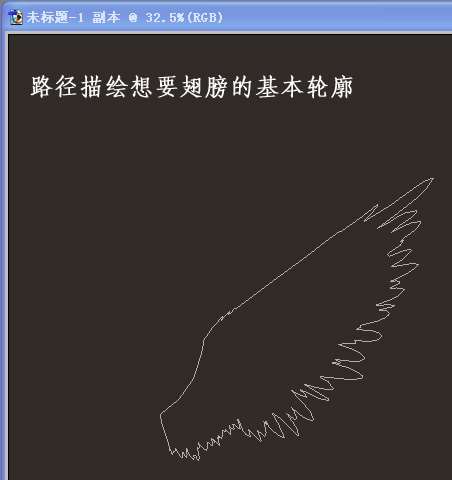
2、新建图层填充白色
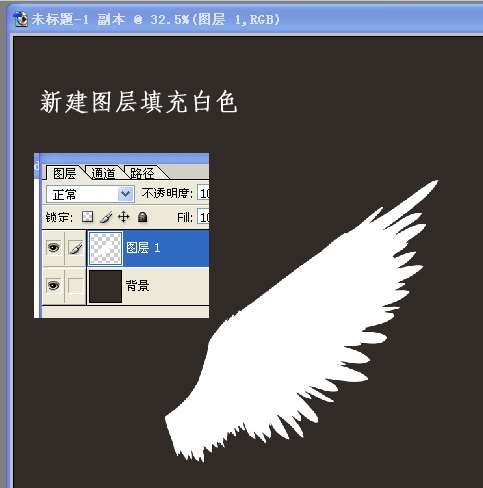
3、旋转成水平
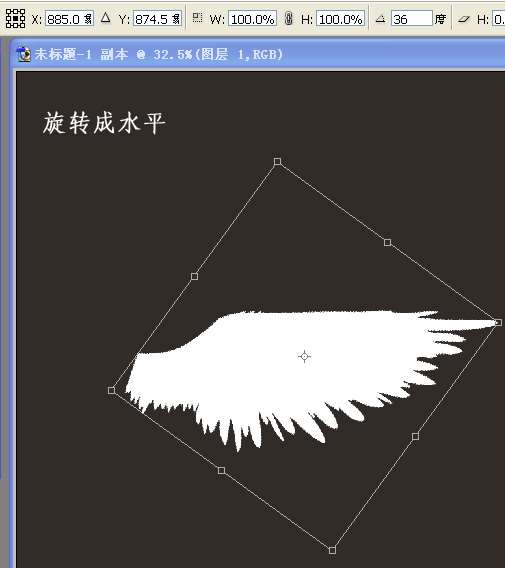
4、会用滤镜—扭曲—极坐标。
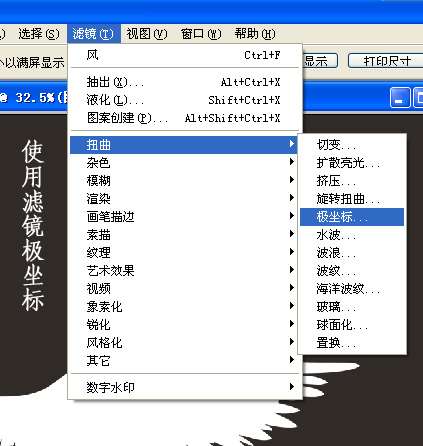
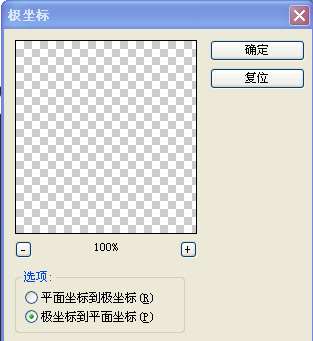
5、旋转画布90度。
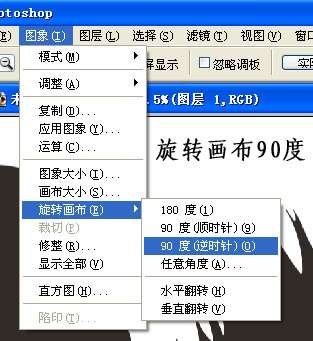
6、设置滤镜—风格化—风。

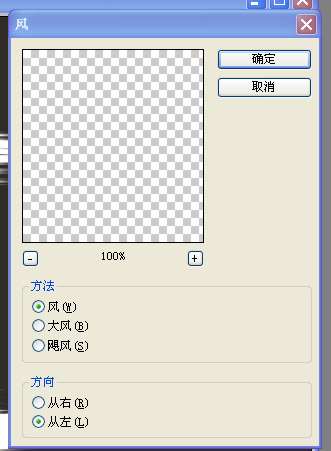 _ueditor_page_break_tag_
_ueditor_page_break_tag_
7、顺时针旋转画布90度

8、设置平面坐标到极坐标。
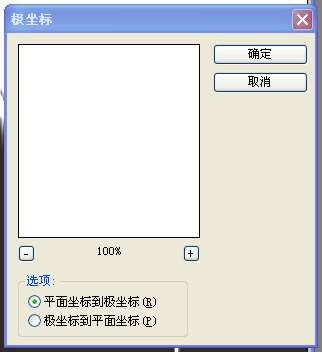
9、旋转倾斜角度。

10、填充翅膀黑色,背景填充白色。

11、复制图层

12、缩小图层1副本,调整角度。
 _ueditor_page_break_tag_
_ueditor_page_break_tag_




